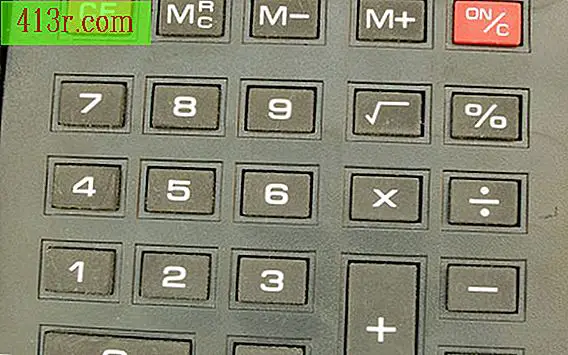Cara mengulang tindakan secara otomatis di "Photoshop"

Langkah 1
Mulai Photoshop dengan mengklik "Mulai, " "Semua Program, " dan kemudian "Adobe Photoshop CS5."
Langkah 2
Klik "File" dan tekan "Buka." Klik dua kali pada file gambar apa pun yang Anda ingin kerjakan untuk membukanya.
Langkah 3
Tekan menu "Window" dan pilih "Action".
Langkah 4
Tempatkan kursor mouse pada ikon kedua dari kanan di menu "Tindakan" yang muncul dan klik.
Langkah 5
Tekan "Kembali" untuk menghapus teks contoh "Tindakan 1" dan ganti dengan nama yang Anda pilih. Tekan tombol "Rekam".
Langkah 6
Klik "Filter", tempatkan kursor mouse pada "Artistik" dan tekan "Pensil Berwarna". Klik "OK" untuk menerima perubahan.
Langkah 7
Tekan "Filter", "Sapuan Kuas" dan "Brilliance Diffuser". Klik "OK" untuk membuat efek.
Langkah 8
Tempatkan kursor mouse pada tombol "Stop" berwarna biru di bagian bawah menu "Actions" dan tekan.
Langkah 9
Uji seri tindakan baru Anda dengan membuka gambar apa pun dari menu "File". Setelah terbuka, pilih tindakan yang Anda buat dan tekan tombol hijau "Main".